1、打开Microsoft Office Excel 2007上面文件,然后按下快捷键ALT+F11打开VBA(宏)编辑界面,然后点菜单栏【插入】下拉中列表中点【模块(M)】如图。
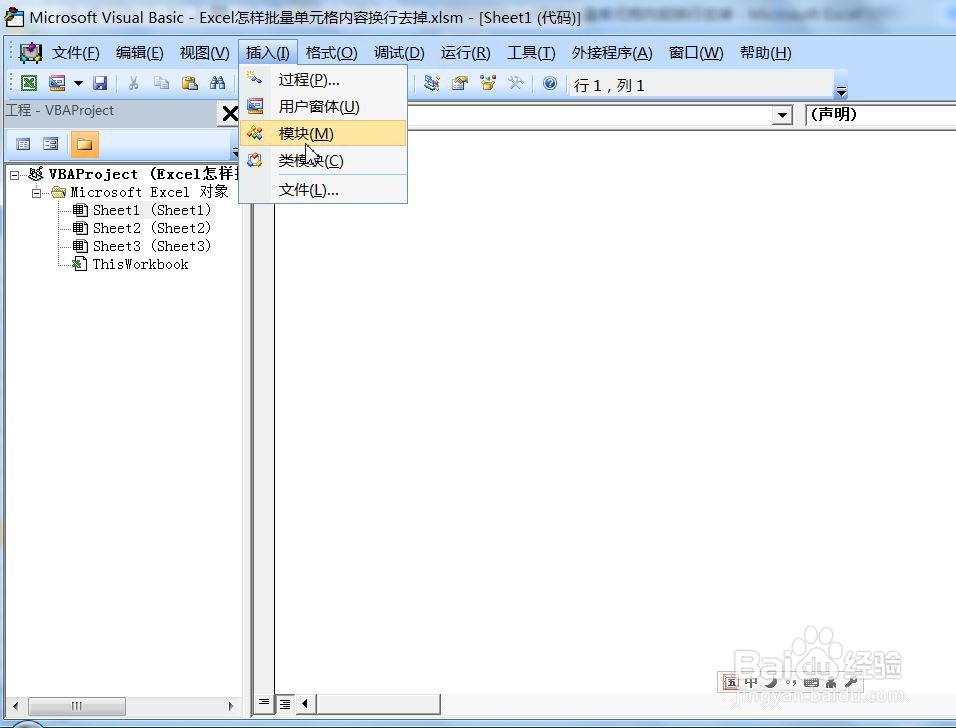
2、插入了一个模块1,在代码框中复制如下代码:Sub 批量去掉换行符()'2020-1-11 21:54:36 On Error Resume Next Selection.Replace What:=Chr(10), _ Replacement:="", _ LookAt:=xlPart, _ SearchOrder:=xlByRows, _ MatchCase:=False, _ SearchFormat:=False, _ ReplaceFormat:=FalseEnd Sub
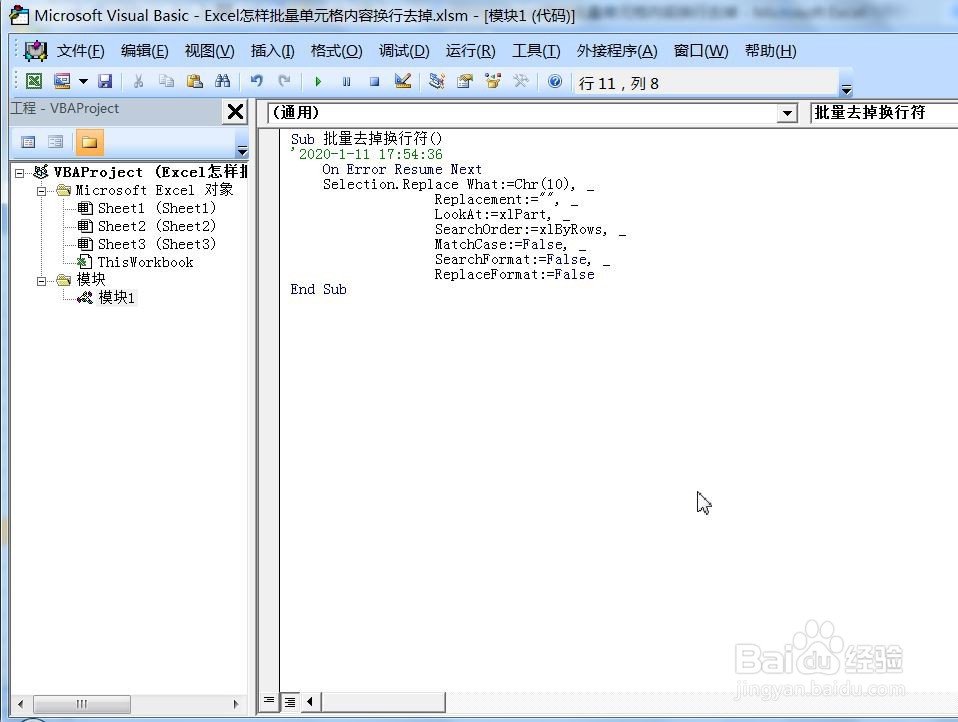
3、回到工作表窗口,先选有换行单元格(或单元格区域),再运行【批量去掉换行符】宏(菜单栏中点【视图】中下列表中【宏】列表【查看宏(V)】打开宏对方框,选该宏名)就去掉换行符了如下图。
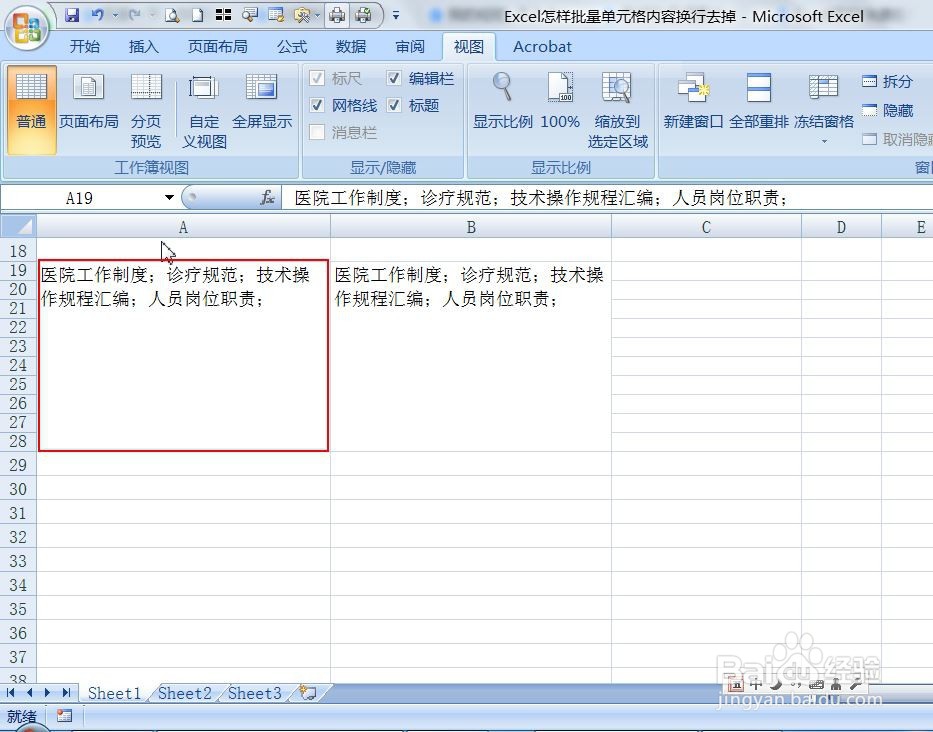
4、操作过程和运行结果动态操作如下图:
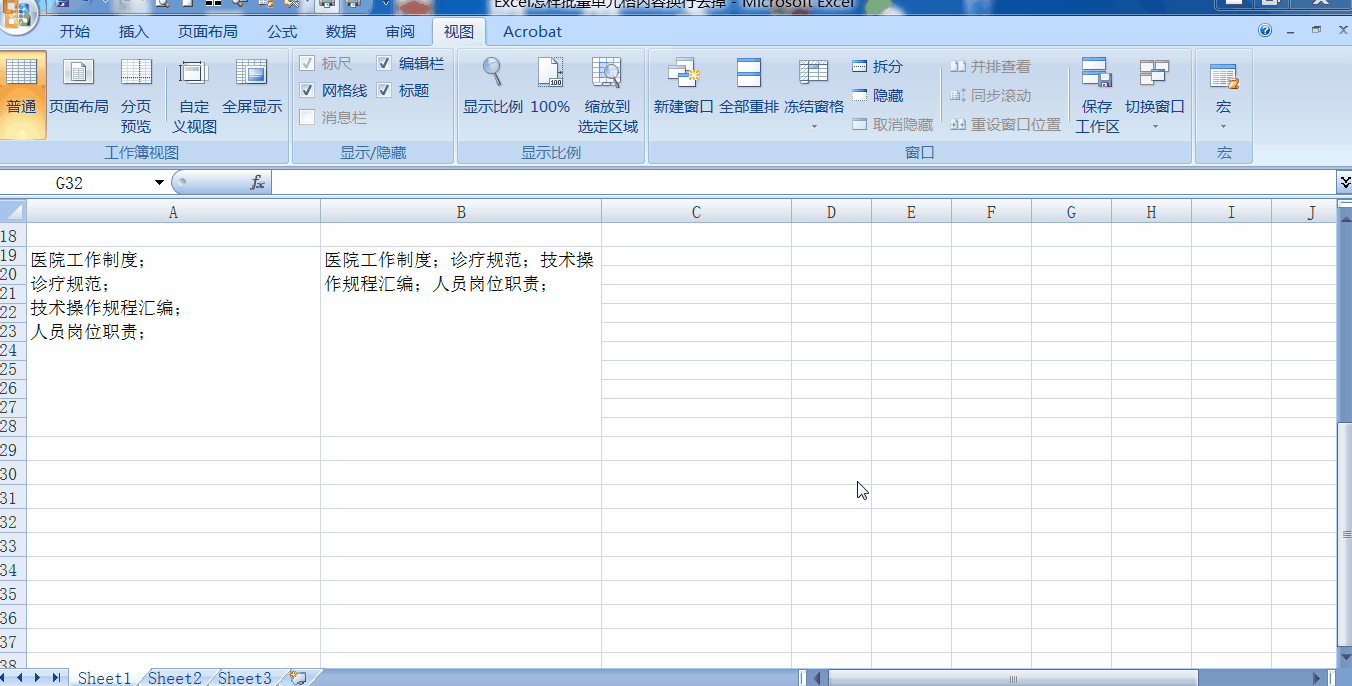
5、100个单元格每个单元格有三行处理过程
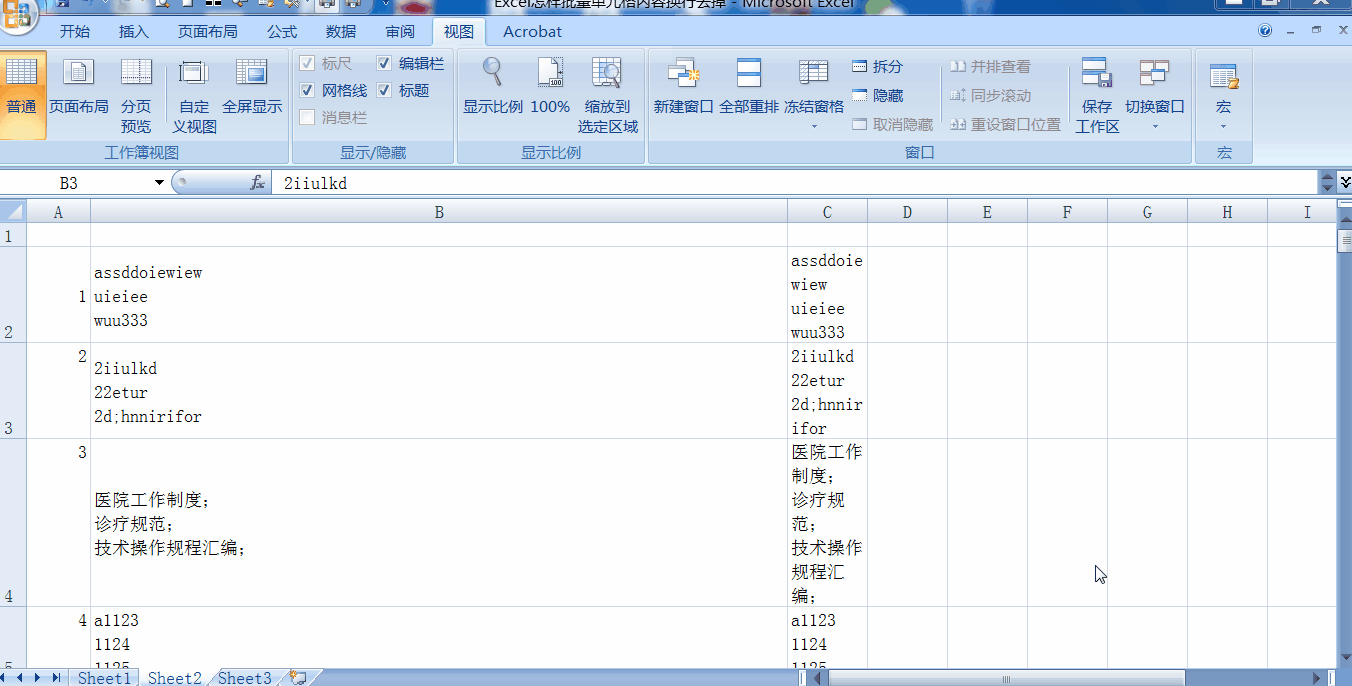
6、如果觉得这篇经验帮到了您,请点击下方的 “投票点赞" 或者“收藏”支持我!还有疑问的话可以点击下方的 “我有疑问”,谢谢啦!